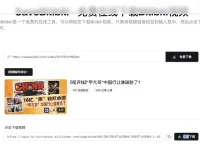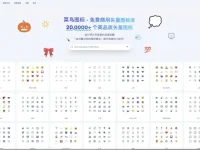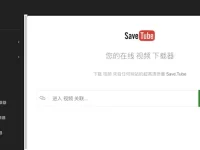很多网友想知道ThinkPad触摸板怎么关闭,对于使用ThinkPad笔记本电脑的用户来说,有时候可能会需要关闭触摸板以便使用外接鼠标或避免在输入时的误触。今天就为大家提供详细的步骤和设置方法,希望能够帮助到大家能够轻松地关闭ThinkPad上的触摸板。
ThinkPad关闭触摸板的方法
方法一、使用键盘按钮

ThinkPad笔记本电脑设有一个专用的物理按钮来控制触摸板功能的开关,通常按下该键盘上的“Fn+F6”即可关闭触摸板,如果键盘激活了Fn状态,那么主需要按下F6按键。
方法二、通过控制面板设置:
1、打开“控制面板”(在搜索栏输入“控制面板”即可找到)。
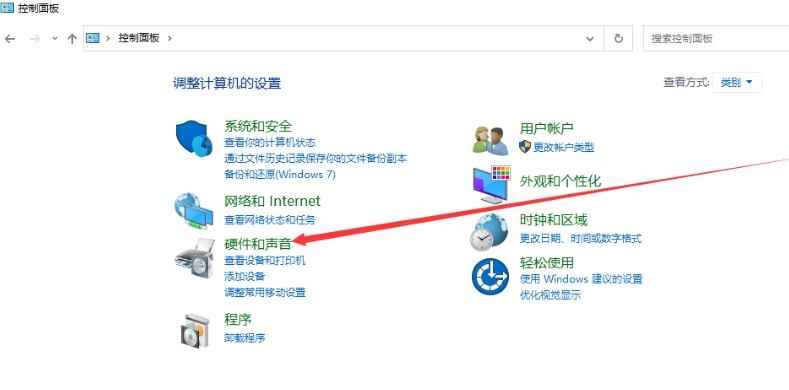
2、选择“硬件和声音”>“鼠标”。
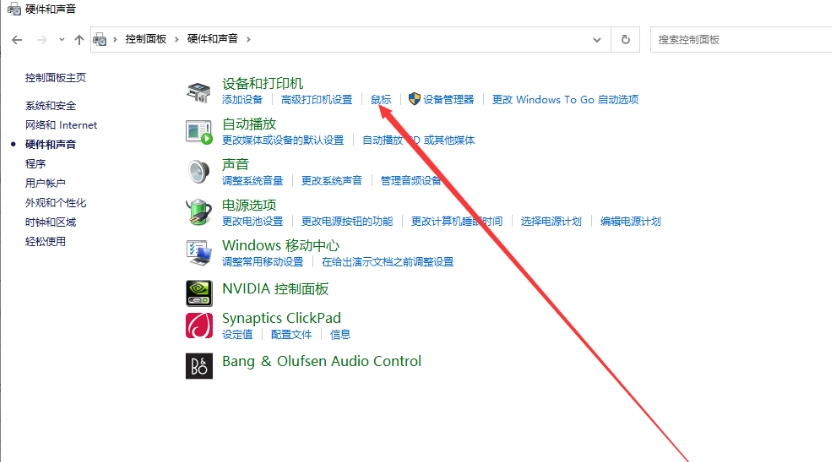
3、在弹出的“鼠标属性”窗口中,选择“装置设定值”标签。
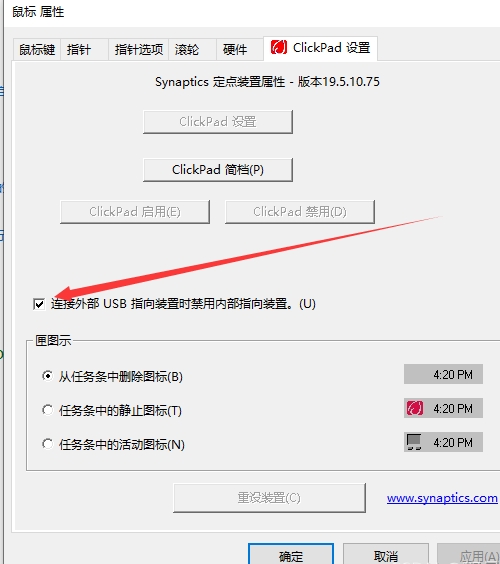
在这里,可以找到“ClickPad设置”选项卡,勾选“连接外部USB指向装置时禁用内部指向装置”,然后点击“确定”后退出。
通过上述步骤,我们就可以顺利关闭ThinkPad上的触摸板,从而在使用外接鼠标或避免误触时获得更好的体验。这些设置不仅可以帮助提升工作效率,还可以让的设备更加符合个人使用习惯。



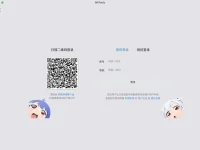


![小猫快读 - 智能化长文本分段排版阅读工具[iPhone/iPad]](https://www.3kjs.com/wp-content/uploads/2025/04/iScreen-Shoter-Google-Chrome-250406101730-200x150.webp)